【CV達成27%⤴ 】月間80万人に読まれるオウンドメディア「データのじかん」サイト改善の裏側

案件のテスト環境を用意するために、無料のドメインを使用することがありますが、
ドメインをせっかく無料で取得しているのだからSSLも無料で設定したいことがあります。
その際に独自SSL「Let’s Encrypt」がとても便利なのですが、今までは証明書の取得から設置までを自分ですべて行っていました。
以前、こちらの記事にもまとめました。「独自SSL「Let’s Encrypt」導入(Windows10 × Ubuntu16.04 LTS編)」
しかし、ついにさくらサーバで2017年10月17日より、このすべての手順をコントロールパネルから行えるようになりました。。!!
実際行ってみたところ、簡単に設定できました。今までは90日での証明書の更新も自分で行うか、自動で行う設定をしなければならなかったのですが、
こちらも自動で更新してくれるそうで、何も行う必要がないそうです。
感謝です!!
コントロールパネル「ドメイン設定」>「ドメイン/SSL設定」をクリックし、ドメイン一覧を表示します。
SSL欄の「登録」をクリックします。
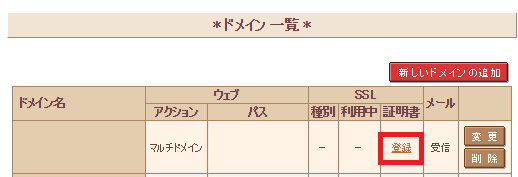
「無料SSLの設定へ進む」をクリックします。
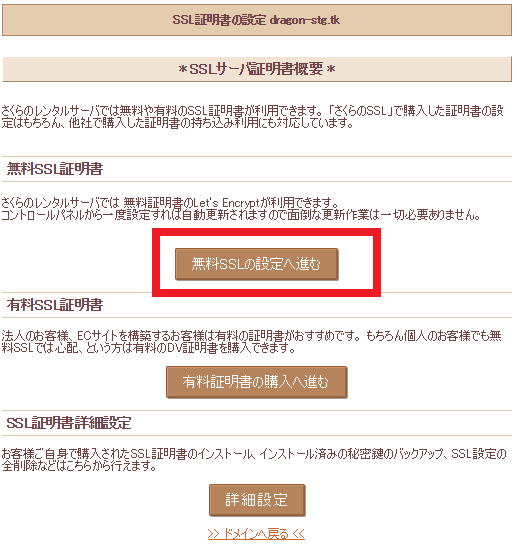
Let’s Encryptの利用ポリシーを読み、「無料SSLを設定する」をクリックします。
あとはhttpsで接続ができるのを待つだけです。手順書がいらないくらい簡単です。
ただ、サイトをhttpからhttpsにリダイレクトする作業や、ソース内のhttpの記載を置換する作業などは自分で行う必要があります。
編集者:コウ
年間20万人が訪れるKOHIMOTO Laboの 広報・編集・AIアシスタント⛄を担当しています。興味→Web・AI・ソーシャル・映画・読書|テクノロジー × ヒューマニティのpositiveな未来🌍
PICK UP